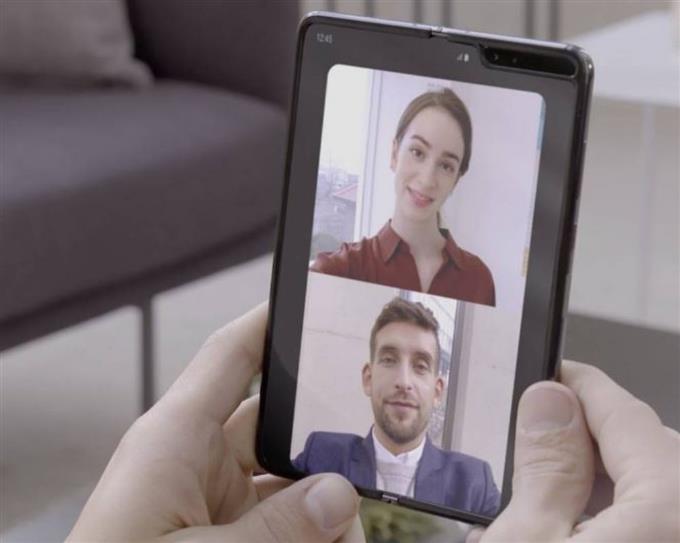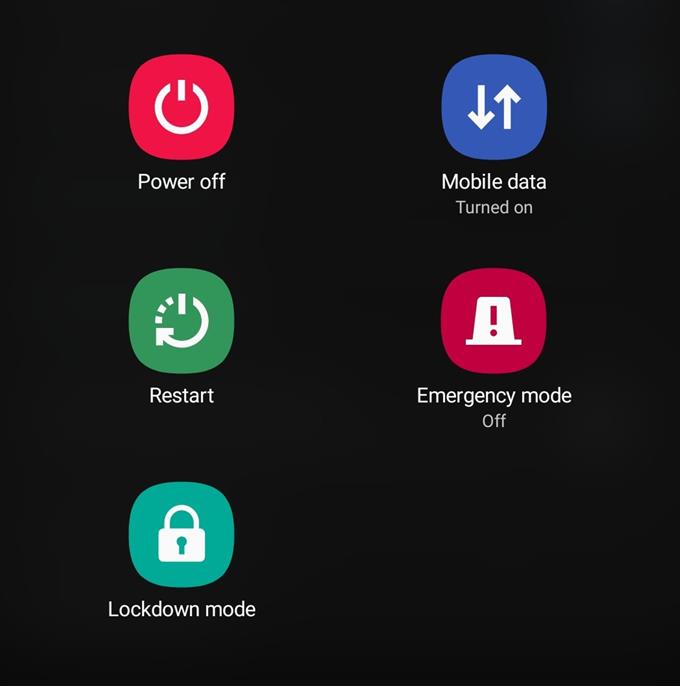Funktioniert ein Videoanruf auf Ihrem Samsung-Gerät nicht? Dies kann an einem Verbindungsproblem, einem App-Fehler, einem Softwarefehler oder einem Netzwerkproblem liegen. Um den Grund für Ihr Problem zu ermitteln, müssen Sie eine Reihe von Schritten zur Fehlerbehebung ausführen. In diesem Handbuch erfahren Sie, was Sie tun müssen, um dieses Problem zu beheben.
Lösungen für Videoanrufe funktionieren auf Ihrem Samsung nicht
Es gibt eine Reihe von Schritten zur Fehlerbehebung, die Sie ausführen müssen, um Sprachanrufprobleme auf einem Samsung-Gerät zu beheben. Erfahren Sie unten, was Sie tun müssen.
- Überprüfen Sie, ob Signalprobleme vorliegen.
Wie bei einem normalen Sprachanruf erfordert ein Video-Chat oder ein Anruf eine solide Verbindung zu Ihrem Netzwerk, um funktionieren zu können. Stellen Sie sicher, dass Sie sich an einem guten, offenen Ort befinden und dass die Signalbalken in Ihrem Samsung-Gerät mindestens 3 Balken anzeigen. Alles, was darunter liegt, kann die Qualität des Anrufs sowie die mobile Datenverbindung beeinträchtigen, die bei Videoanrufen erforderlich ist.
Wenn Sie sich in einem Gebäude befinden, wird das Signal möglicherweise unterbrochen. Stellen Sie daher sicher, dass Sie an einen besseren Ort mit gutem Empfang wechseln.
- Erhalten Sie den Fehler.
Wenn ein Fehler auftritt, wenn ein Videoanruf fehlschlägt, stellen Sie sicher, dass Sie ihn zur Kenntnis nehmen. Fehler sind manchmal der Schlüssel zur Behebung eines Problems und können auf eine Lösung hinweisen. Im Allgemeinen funktionieren Videoanrufe normal, aber in Fällen, in denen sie fehlgeschlagen sind, liegt dies höchstwahrscheinlich an einer schlechten Verbindung. Wenn ein Fehler auftritt, der darauf hinweist, dass das Signal möglicherweise schlecht ist, achten Sie darauf und versuchen Sie, die Situation durch einen Umzug zu verbessern. Da die Fehler bei den Videoanruffunktionen je nach Telefonmodell und Mobilfunkanbieter variieren können, gibt es keine bestimmte Liste von Fehlern, die wir bereitstellen können. Verwenden Sie den gesunden Menschenverstand und Google, um herauszufinden, was die Ursache für den Fehler sein kann, den Sie erhalten. Wenn Sie die genaue Ursache nicht ermitteln können, ist dies in Ordnung. Folgen Sie einfach weiter den restlichen Lösungsvorschlägen unten.
- Aktualisieren Sie das System.
Dies bedeutet einen Neustart Ihres Samsung-Geräts. Einige Computer wie Smartphones können Fehler entwickeln, wenn sie längere Zeit nicht ausgeführt werden. Stellen Sie sicher, dass Sie Ihr Telefon oder Tablet neu starten, bevor Sie versuchen, einen Videoanruf einzuleiten.

- Fehlerbehebung bei der Telefon-App.
Einige Fälle von Problemen mit Videoanrufen werden durch eine fehlerhafte Telefon-App verursacht. Zur Fehlerbehebung in der App können Sie drei Dinge tun: Beenden erzwingen, Cache leeren und Daten löschen.
Wenn Sie das Beenden einer App erzwingen, wird sie im Grunde nur geschlossen, um zu verhindern, dass sie im Hintergrund ausgeführt wird. Dies ist häufig eine effektive Lösung für einige Arten von App-Problemen. Stellen Sie sicher, dass Sie das Schließen der Telefon-App erzwingen, bevor Sie den Cache oder die Daten löschen.
Wenn Sie einen App-Cache leeren, müssen Sie temporäre Dateien entfernen, die einer App zugeordnet sind. Diese Dateien werden anschließend erneut kompiliert, sodass an dieser Stelle keine Gefahr besteht, sie zu löschen.
Das Löschen der Daten einer App ist drastischer, da die App auf die Werkseinstellungen zurückgesetzt wird. Abhängig von der App werden möglicherweise Daten gelöscht, die Sie anschließend möglicherweise nicht wiederherstellen. Wenn Sie für die Telefon-App die Daten löschen, werden Ihre Anrufprotokolle oder der Verlauf gelöscht.
In diesem Beitrag erfahren Sie, wie Sie einen App-Cache und Daten löschen.
HINWEIS: Wenn Sie beim Tätigen eines Videoanrufs eine andere App verwenden, sollten Sie die gleichen Schritte zur Fehlerbehebung in diesem Handbuch ausführen.
- Verbindung zum Netzwerk trennen.
Einige Netzwerkprobleme können behoben werden, indem Sie ein Gerät vorübergehend von Ihrem Netzwerkbetreiber trennen. Wenn der Videoanruf auf Ihrem Samsung-Telefon oder -Tablet immer noch nicht funktioniert, versuchen Sie, die Netzwerkverbindung zu deaktivieren. Dieser Vorgang ist nur für einen Moment und führt nicht dazu, dass Sie die Verbindung zu Ihrem Netzwerk nicht mehr herstellen können.

- Netzwerkkonfiguration löschen (Netzwerkeinstellungen zurücksetzen).
Wenn das Trennen von einem Netzwerk nicht funktioniert, sollten Sie die Netzwerkeinstellungen in Ihrem Gerät löschen. Dies kann sich manchmal als nützlich erweisen, wenn nach dem Einlegen einer neuen SIM-Karte oder nach der Installation eines Updates ein Verbindungsproblem auftritt.
Sie können den Schritten in diesem Beitrag folgen, um zu sehen, wie Sie die Netzwerkeinstellungen löschen.
- Setzen Sie die Softwareeinstellungen auf die Standardeinstellungen zurück (Werksreset).
Viele Probleme mit der Netzwerkverbindung sind auf Softwarefehler zurückzuführen. Wenn bis jetzt nichts funktioniert hat, müssen Sie Ihre Softwareeinstellungen auf die Standardeinstellungen zurücksetzen, indem Sie einen Werksreset durchführen.
Dieses Verfahren ist drastischer als alles, was wir vorgeschlagen haben. Deshalb ist es die letzte Option zur Fehlerbehebung für Sie. Es ist jedoch normalerweise effektiv und hat eine hohe Wahrscheinlichkeit, dass Ihr Problem mit Sprachanrufen behoben wird, wenn die Ursache in einem unbekannten Softwarefehler liegt.
Durch das Zurücksetzen auf die Werkseinstellungen werden Ihre persönlichen Daten gelöscht. Erstellen Sie daher unbedingt ein Backup, bevor Sie es ausführen. Sie können ein Backup mit Smart Switch, Samsung Cloud oder Google Cloud erstellen.
- Holen Sie sich Hilfe von Ihrem Netzbetreiber.
Wenn der Sprachanruf nach einem Zurücksetzen auf die Werkseinstellungen Ihres Samsung immer noch nicht funktioniert, liegt die Ursache außerhalb Ihres Geräts. In diesem Fall benötigen Sie die Hilfe Ihres Netzbetreibers, um herauszufinden, was falsch ist. Nicht alle Netzwerkprobleme werden durch einen Gerätefehler oder -fehler verursacht. An dieser Stelle sollten Sie auch mögliche Konto- oder Netzwerkfaktoren prüfen.
Empfohlene Lektüre:
- So beheben Sie das kabellose Laden von Samsung funktioniert nicht (Android 10)
- So beheben Sie Samsung Kamera ist verschwommen Problem (Android 10)
- So beheben Sie mobile Daten, die unter Samsung nicht funktionieren (Android 10)
- So beheben Sie Samsung läuft langsam (Android 10)